将 WebP 转换为 PNG 的最佳方法
已发表: 2023-07-13您可能遇到过 JPEG 和 PNG 等常见图像文件类型,但您听说过 WebP 吗? 这种相对较新的文件格式由 Google 开发,提供令人印象深刻的压缩功能,这意味着它可以支持高质量的成像,而不占用太多存储空间。
尽管如此,WebP 文件并非没有限制,您可能会发现自己需要将 WebP 图像另存为 PNG 才能编辑或共享它,但究竟如何转换 WebP 图像呢?
在本指南中,我们深入研究 WebP 和 PNG 文件之间的差异,并引导您了解将 WebP 图像转换为 PNG 格式的最佳方法。 无论您使用的是 Mac 还是 Windows 计算机、Photoshop,甚至是在线 WebP 到 PNG 转换器,我们都能满足您的需求。
轻松调整图像和屏幕截图的大小
准备好快速调整图像大小而不损失质量了吗?
现在下载!
什么是WebP?
在数字图像世界中,WebP 就像是新来的孩子。 WebP 由 Google 创建,旨在使图片和图像看起来清晰,但文件大小比 JPEG 或 PNG 等传统格式小得多。
如果您直到最近才听说过 WebP,那么您并不是唯一一个。 尽管该文件类型早在 2010 年就创建了,但它尚未像其他图像文件格式那样被广泛采用。
那么使用WebP有什么意义呢? 如果 WebP 如此出色,为什么没有到处使用呢? 嗯,与所有事物一样,WebP 有其自身的优点和缺点:
优点
- 智能压缩:根据 KeyCDN 的数据,WebP 文件比 JPEG 小 86%,比 PNG 小 43%。 事实上,它们可以被如此严重地压缩,同时损失很少的图像质量,这对于创建快速加载的网页非常有用。
- 灵活的格式:WebP 是一个变色龙——它支持无损(如 PNG)和有损(如 JPEG,较小的文件大小会造成轻微的质量损失)压缩。
- 透明度:与 PNG 文件类似,WebP 支持透明背景。
缺点
- 压缩仍然是压缩:虽然 WebP 图像在压缩时能够更好地保持图像质量,但即使是少量的压缩也会降低图像的质量 - 即使肉眼看不见。
- Web 兼容性:虽然 Chrome 和 Firefox 等现代浏览器确实支持 WebP,但 Internet Explorer (IE) 等较旧的浏览器则不支持。 从好的方面来说,IE 用户仍然会看到同一图像的非 WebP 版本。
- 软件:共享、显示和编辑 WebP 图像可能会很棘手,因为该格式并不与所有软件普遍兼容——至少目前还不是。 这意味着人们有时需要将 WebP 图像转换为更普遍接受的格式,例如 PNG。
什么是PNG?
PNG(即便携式网络图形)是另一种数字图像文件——只有这个已经出现过几次了。 PNG 于 90 年代中期推出,是作为 GIF 格式的无专利解决方案而开发的,但最常用于替换 JPEG 文件。
PNG 文件以其可靠且强大的图像质量而闻名。 它们支持无损压缩,这意味着无论您打开或保存图像多少次,PNG 都不会失去其原始质量。 这与 JPEG 等格式使用的有损压缩方法形成鲜明对比,后者每次保存时都会降低质量。
然而,PNG 真正脱颖而出的是它对透明像素的支持。 任何需要从图像中删除背景的人都知道,PNG 文件是具有透明背景的图像的首选 - 这非常适合创建徽标、图标和其他 Web 图形。
当然,高质量的图像会带来更大的文件大小。 同一图像的 PNG 文件通常比 JPEG 文件大,这可能会导致网页加载时间变慢。 这就是 WebP 的用武之地……
轻松调整图像和屏幕截图的大小
准备好快速调整图像大小而不损失质量了吗?
现在下载!
WebP 与 PNG,有什么区别?
了解 WebP 和 PNG 之间的区别可以帮助您决定哪种格式最适合您。 虽然它们表面上看起来很相似,但每种格式都有其独特的功能和用途。
以下是这两种图像格式之间的一些主要区别:
- 压缩:WebP 和 PNG 都支持无损压缩,但 WebP 是创建较小文件时的明星。 如果您希望加快网站的加载时间,WebP 可能就是答案。
- 质量:PNG 格式具有一流的图像质量,就像图像文件中的高清电视一样。 然而,虽然 WebP 可以支持类似的高质量图像,但它也可以比 PNG 进一步压缩,而只牺牲一点点质量。
- 支持和兼容性:PNG 已成为网络上使用最广泛的图像格式之一,因此受到全面支持。 另一方面,现代浏览器和一些软件支持 WebP,但尚未达到普遍吸引力。
- 动画:这是 WebP 的一些展示之处。 与 PNG 不同,WebP 支持动画,使其成为高质量静态和动画图像的一站式商店。
准备好拥抱异步通信了吗?
我们如何才能召开更少、更好的会议? 我们决定是时候重新启动 TechSmith 的会议文化和沟通规范了。
现在下载!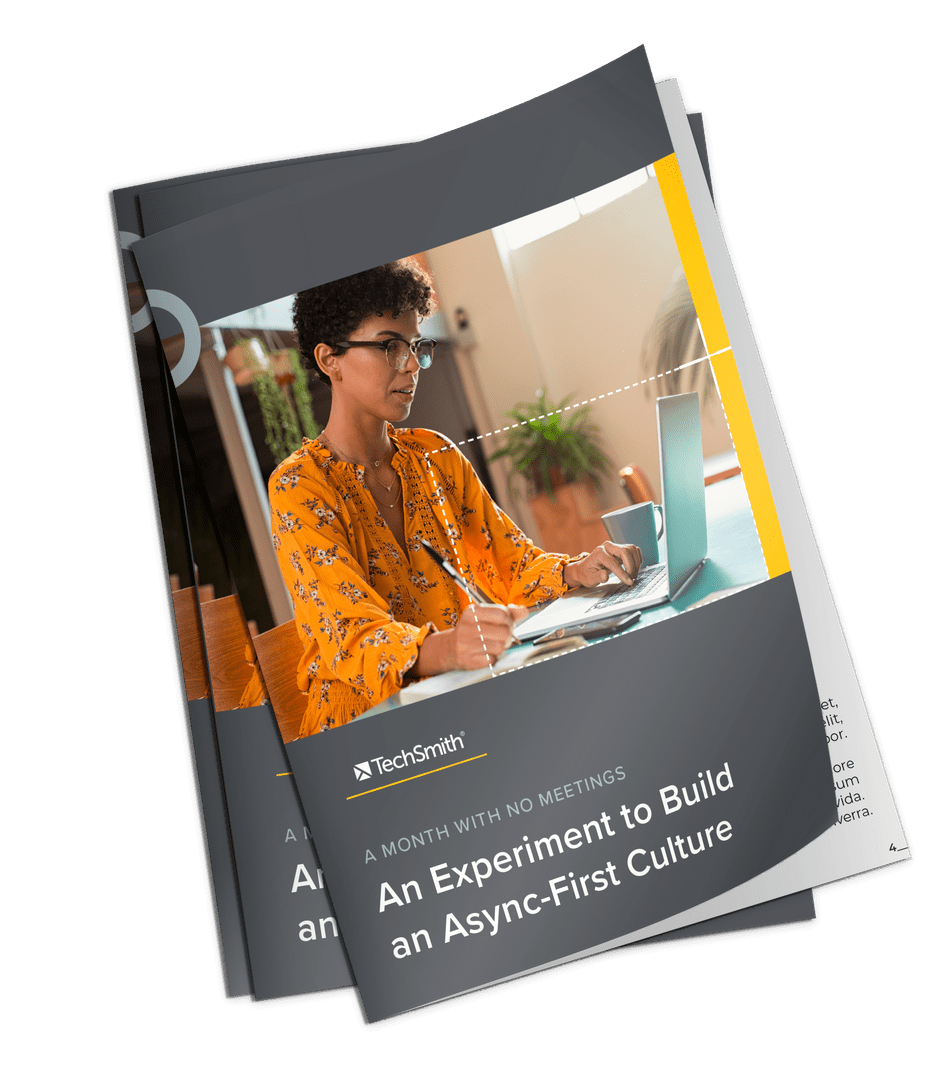
为什么将 WebP 文件转换为 PNG 文件?
虽然 WebP 是更现代、更高效且适用范围更广的图像格式,但有时您可能需要将 WebP 转换为 PNG 文件 - 主要原因是 PNG 普遍兼容。
几乎每个网络浏览器和图像编辑器都支持 PNG 格式,这种广泛的接受度使其成为共享或编辑图像时难以置信的多功能且可靠的选择。
因此,如果您在使用 WebP 文件时遇到问题,只需将其转换为 PNG 即可节省时间和精力。 幸运的是,如果您知道如何操作,将 WebP 转换为 PNG 非常简单。
轻松调整图像和屏幕截图的大小
准备好快速调整图像大小而不损失质量了吗?
现在下载!
如何将 WebP 转换为 PNG?
无论您是在 Mac 还是 Windows PC 上工作,使用 Photoshop 等专业软件,还是方便的在线 WebP 到 PNG 转换器,我们都能满足您的需求。
在本节中,我们将向您展示如何在各种设备和软件上将 WebP 文件更改为 PNG。
使用 Snagit
TechSmith 的 Snagit 是一款用于共享、编辑和捕获屏幕截图和视频的强大工具。 但您知道它还可以帮助您将 WebP 图像转换为 PNG 吗? 就是这样:
首先打开 Snagit。 如果您以前没有使用过 Snagit,您会很高兴知道 Mac 和 Windows 用户可以免费下载并试用 Snagit。
单击“文件”,然后单击“打开”,然后选择要转换的 WebP 文件。
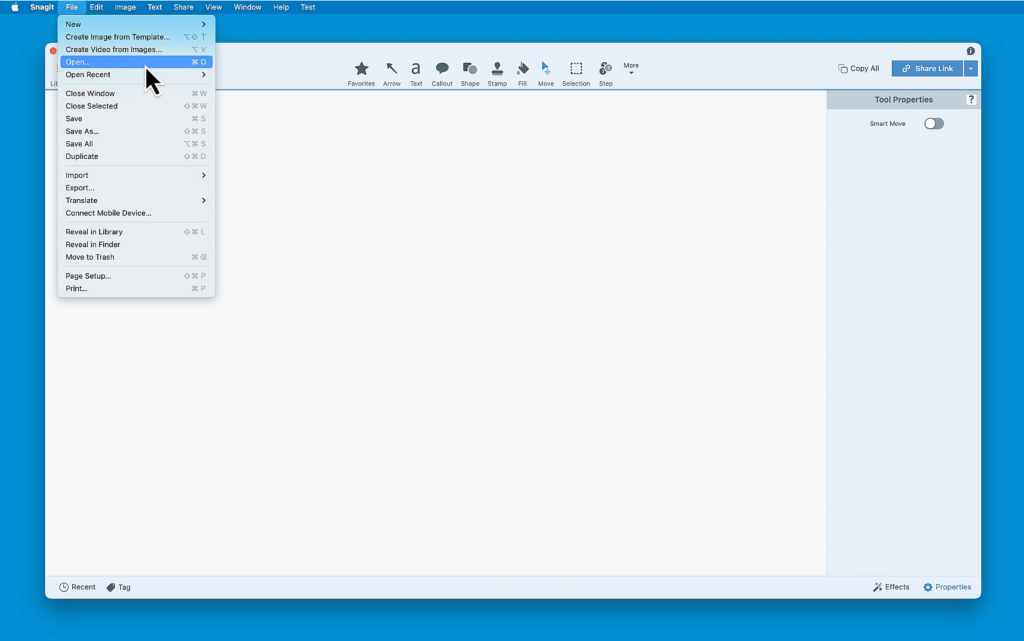
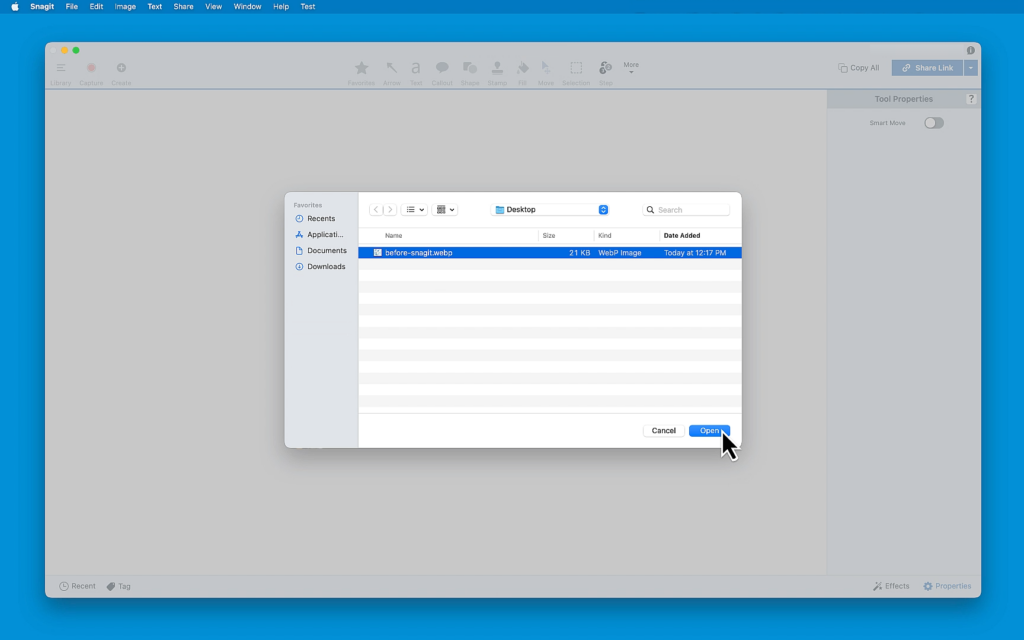
打开图像后,返回“文件”菜单并单击“导出”,这将打开一个新窗口。

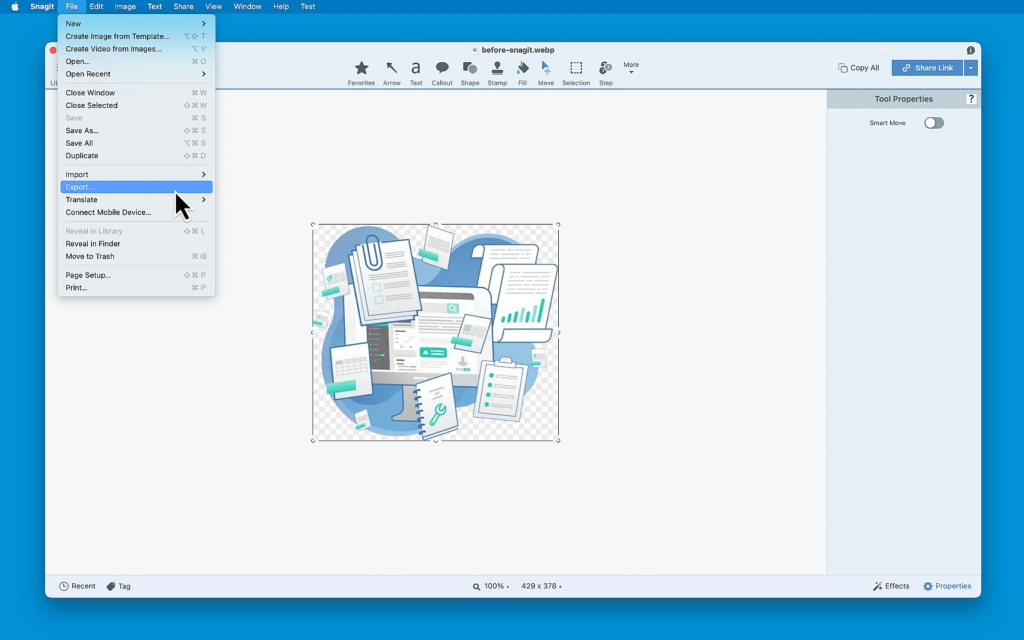
在“文件格式”旁边,您会看到一个下拉菜单。 单击它,然后选择 PNG。
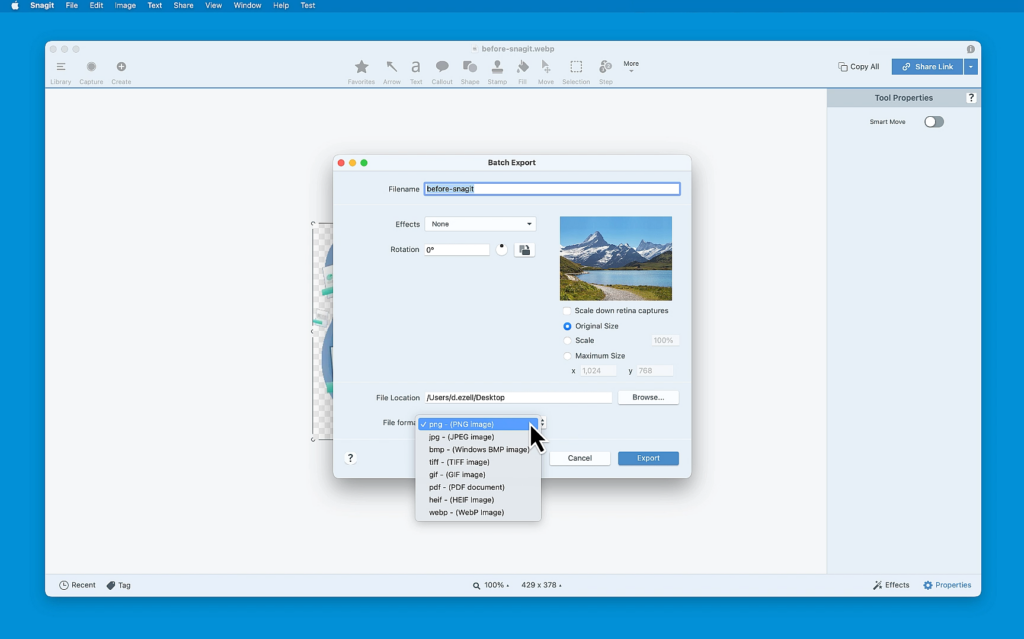
最后,通过单击“文件位置”旁边的“浏览”按钮选择保存 PNG 的位置。 然后,准备好后,单击“导出”。
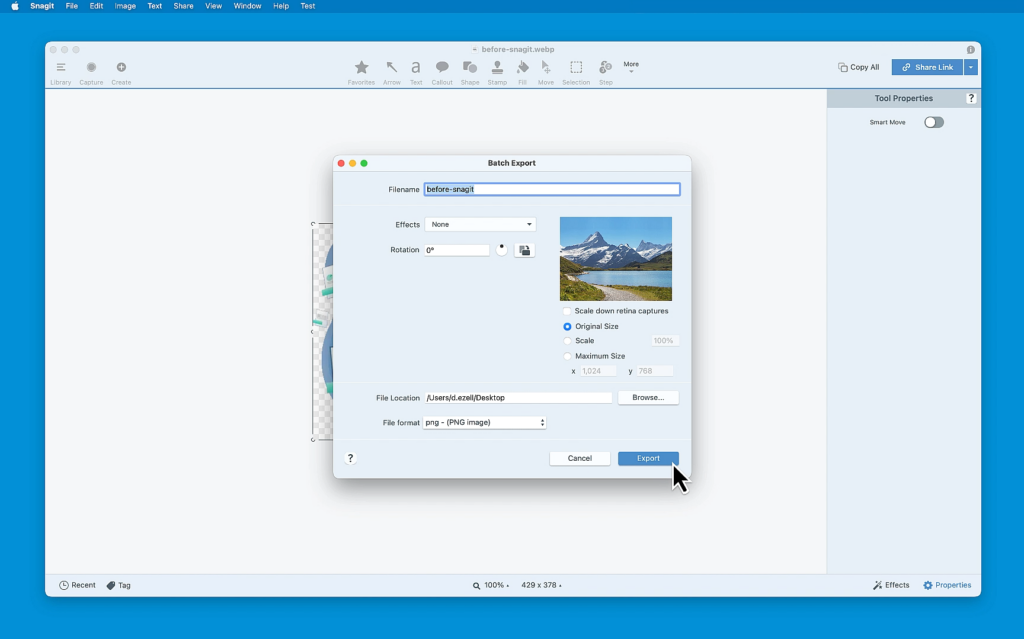
就是这样! 通过几个简单的步骤,您已经学会了如何使用 Snagit 将 WebP 文件更改为 PNG。 如果您使用 Snagit 执行其他任务(例如裁剪图像和调整照片大小)并且想要简化工作流程,这会非常方便。
Snagit 还拥有大量简洁的工具,可让您从图像中提取文本、为图片添加水印,甚至将屏幕截图转换为短视频。
在 Mac 上
使用 Mac,您只需几个简单的步骤即可将图像从 WebP 转换为 PNG。 就是这样:
- 在预览中打开您的 WebP 文件。 由于这是 Mac 上的默认图像查看器,因此您只需双击该文件,它就会在预览中打开。
- 文件打开后,单击菜单栏中的“文件”,然后选择“导出”。
- 在打开的框中,您将看到一个标有“格式”的下拉菜单。 单击它并选择“PNG”。
- 如果您的图像具有透明背景,您还需要确保选中“Alpha”旁边的框。
- 最后,选择您要保存 PNG 图像的位置,然后单击“保存”。
就是这样! 您刚刚学习了如何在 Mac 上将 WebP 转换为 PNG! 现在可以在更广泛的软件中打开和编辑此新图像,并在更多浏览器上显示。
在 Windows 上
在 Windows 上将 WebP 文件转换为 PNG 与在 Mac 上一样简单。 事实上,唯一真正的区别是您将使用 MS Paint 而不是 Preview - 方法如下:
- 使用 Paint(Windows 上的默认图像编辑器)打开 WebP 文件。 您可以通过右键单击该文件,选择“打开方式”,然后选择“画图”来完成此操作。
- 文件打开后,单击左上角的“文件”,将鼠标悬停在“另存为”上,然后选择“PNG 图片”。
- 将打开一个对话框。 在这里,选择您要保存 PNG 图像的位置。
- 选择位置后,单击“保存”。
就是这样! 现在您知道如何将 WebP 另存为 PNG - 我们告诉过您这很简单。
轻松调整图像和屏幕截图的大小
准备好快速调整图像大小而不损失质量了吗?
现在下载!
使用Photoshop
Adobe Photoshop 是一款流行的图像编辑软件,具有广泛的高级功能和强大的编辑工具。 它可供业余爱好者和专业摄影师使用,并且可以在 Windows 和 Mac 计算机上运行。
虽然 Photoshop 的最新版本确实提供了对 WebP 的全面支持,但您可能希望使用它将图像转换为 PNG。 就是这样:
- 启动 Photoshop 并打开您的 WebP 文件。 您可以通过单击顶部菜单中的“文件”,然后单击“打开”并选择您的文件来完成此操作。
- 打开图像后,返回“文件”菜单,但这次选择“导出”。
- 接下来,单击“PNG”。
- 一旦您决定了 PNG 图像的保存位置,请点击“保存”。
你已经做到了! 您的 WebP 文件现在是 PNG 格式,可以在任何接受 PNG 文件的地方使用(几乎无处不在)。
使用 PNG 转换器
如果您想完全跳过手工劳动,只是将 WebP 转换为 PNG,您始终可以使用 WebP 到 PNG 转换器。 这些工具通常可以在网上找到,并且是一种省力且用户友好的文件转换选项。
您需要做的第一件事是选择要使用的转换器。 幸运的是,网上有很多工具,而且大多数都是免费的,包括 Convertio、OnlineConvert 和 Zamzar。
每个在线转换器都会略有不同,但将 WebP 图像保存为 PNG 的整个过程或多或少是相同的。
- 根据您选择的转换器,您应该会看到一个显示“选择文件”或“上传”或类似内容的按钮。 点击它。
- 接下来,应该有一个选择输出格式的选项。 从列表中选择“PNG”。
- 然后,单击“转换”或“开始转换”或类似的按钮。 转换器将开始转换您的图像,这应该只需要几分钟。
- 转换完成后,将提供下载新 PNG 文件的选项。
现在你就拥有了! 将图像从 WebP 转换为 PNG 的简单、无忧的方法。
轻松调整图像和屏幕截图的大小
准备好快速调整图像大小而不损失质量了吗?
现在下载!
WebP 转 PNG 常见问题解答
Adobe Photoshop、Mac 上的预览应用程序、Windows 上的画图或在线 WebP 到 PNG 转换器等工具在将原始 WebP 文件转换为 PNG 时都会尊重原始 WebP 文件的透明度。 通过遵循本文中概述的转换步骤,您的 PNG 文件将保留 WebP 图像的透明背景。
如果您在网上遇到想要另存为 PNG 的 WebP 图像,则需要先将其转换。 只需将 WebP 图像保存到您的设备,将其上传到文件转换器,选择 PNG 作为输出格式,然后下载转换后的 PNG 图像。
是的,有几个 Chrome 扩展程序可以将 WebP 图像转换为 PNG。 “将图像另存为 PNG”就是一个流行的例子。 这些扩展通常允许您右键单击 WebP 图像并将其直接另存为 PNG,使该过程非常快速和方便。
将图像下载为 PNG(而不是 WebP)的最简单方法是使用浏览器扩展程序,例如 Chrome 的“图像另存为类型”,它允许您以各种文件格式保存图像。
